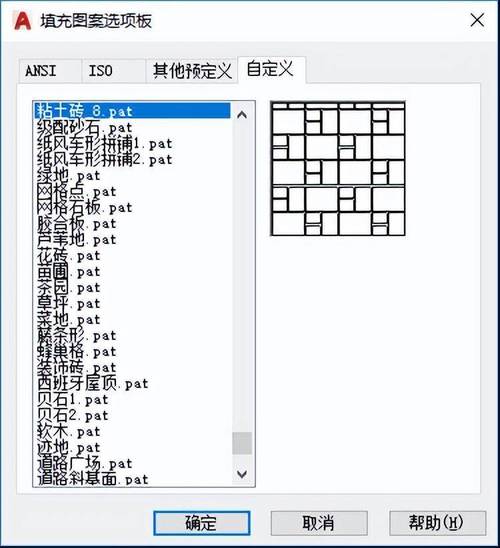本文将为您详细介绍如何在CAD中填充外墙砖图案,包括从选择合适的图案、设置填充参数到实际操作步骤的完整过程,帮助您在CAD绘图中更高效地完成外墙设计。
要在CAD软件中准确地填充外墙砖图案,首先需要掌握几个关键步骤和概念。使用 CAD 填充外墙砖图案的过程涉及理解 CAD 的基本工具,熟悉软件的界面,以及掌握一些特定的技巧。以下是一个详细的说明:### 选择图案选择一个合适的砖纹图案是开始绘图的第一步。CAD软件通常内置了多种图案可供选择。在“**填充命令 (Hatch)**”对话框中,您可以找到各种预设的砖纹图案。当然,您也可以下载或创建自定义的砖纹来满足特定需求。### 设置填充参数在您选择了合适的砖纹后,下一步是设置填充参数。这些参数包括缩放比例、角度以及间距等。不同大小和类型的砖墙可能需要调整这些参数以确保图案的正确显示。例如,
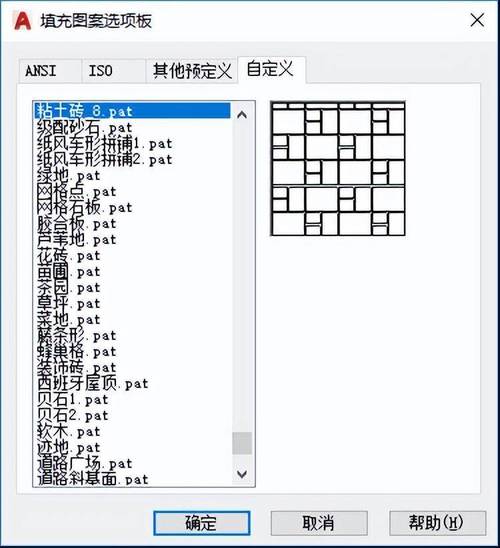
缩放比例
决定了砖的尺寸是否与您的设计相匹配,而

角度
则可以用于旋转图案,以符合特殊的设计要求。### 利用填充命令接下来,需要打开“HATCH (填充)”命令。大多数 CAD 软件都有一个专用的“填充”按钮,或者您可以通过键入“HATCH”命令来启动此功能。启动命令后,软件将提示您选择要填充的区域。确认选择后,进入下一个步骤。### 确定填充区域在填充砖纹之前,先确定所需图案应用的区域。这通常是通过边界定义或拾取点来完成的。在 CAD 中,您可以通过点击四边的线段来创建闭合区域,或者利用已有的结构性轮廓。如果区域不封闭,CAD 将无法成功应用纹理填充。### 应用和调整填充成功选择区域后,点击确认,CAD 将自动应用选定的砖纹图案。在此阶段,如果您发现任何不满意的地方,可以调整设置,如缩放或更改角度,并重新应用填充。对于复杂的外墙设计,这一步可能需要进行多次尝试,直到达到最佳效果。### 检查和修改最后,检查整个图案,确保没有遗漏的细节和错误的连接处。如果有必要,对已经填充的部分进行修改。一些 CAD 软件允许您直接编辑填充属性(如颜色或线型),而无须完全移除当前的填充。### 保存工作完成所有步骤,确认填充效果符合预期后,请记得及时保存您的工作。这不仅为您的努力提供安全保障,也便于将来进行进一步的修改和优化。通过以上步骤,在 CAD 中使用砖纹填充外墙图案不再是一项复杂的任务。技能的提升需要时间和实践,因此不断地练习将使您更加娴熟。此外,保持对 CAD 新版本功能和新增图案的学习也是提高效率的重要方法之一。通过全面理解每个步骤的作用以及如何调整各
细节
,您将能够在更短的时间内创造出令人满意的设计作品。
BIM技术是未来的趋势,学习、了解掌握更多BIM前言技术是大势所趋,欢迎更多BIMer加入BIM中文网大家庭(http://www.wanbim.com),一起共同探讨学习BIM技术,了解BIM应用!